iPhone에서 Apple 로고가 정지되는 무서운 상황을 경험해 본 적이 있나요? 그렇다면 당신은 혼자가 아닙니다. 이 일반적인 문제는 소프트웨어 업데이트 결함, 충전 포트 손상, 하드웨어 오류 등 다양한 요인으로 인해 발생할 수 있습니다. 이 블로그 게시물에서는 Apple 로고에 붙어 있는 iPhone을 수정하는 다양한 방법을 안내합니다.
iPhone을 한 번 강제로 다시 시작했을 수도 있습니다. 그러나 반복적으로 강제로 다시 시작하면 문제가 해결되는 경우가 많습니다.
iPhone 8 이상을 강제로 다시 시작하려면:
볼륨 높이기 버튼을 눌렀다가 빠르게 놓습니다. 그런 다음 볼륨 작게 버튼을 눌렀다가 즉시 놓습니다. 마지막으로 측면 버튼을 길게 누릅니다. 화면에 Apple 로고가 나타나면 측면 버튼을 놓습니다.이것은 Apple 로고에 iPhone이 붙어 있을 때 iPhone을 부팅하는 가장 빠른 방법입니다.
iPhone을 강제로 다시 시작해도 작동하지 않으면 일반적으로 복구 모드에서 업데이트하는 것이 다음 해결 방법입니다.
최신 iPhone 모델(iPhone 11부터)을 사용하는 경우 오래된 소프트웨어를 너무 오랫동안 관리하고 싶지는 않습니다. iOS를 정기적으로 업데이트하지 않으면 Apple 로고가 멈추거나 실제 사용 중에도 정지될 위험이 있습니다.
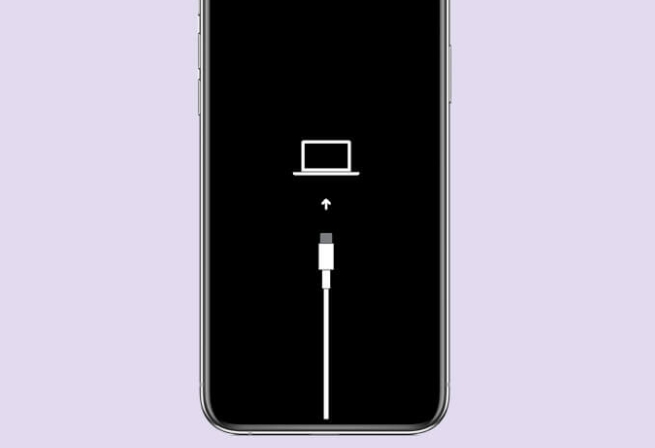
iPhone이 로드되지 않고 설정 앱을 통해 직접 업데이트할 수 없으므로 가장 좋은 방법은 iPhone을 컴퓨터에 연결하여 복구에서 업데이트하는 것입니다.
Mac의 Finder 앱이나 Windows PC의 iTunes를 사용하여 이 작업을 수행할 수 있습니다. 케이블을 통해 컴퓨터에 연결되면 복구 모드에서 iPhone을 업데이트하는 방법에 대한 간단한 안내를 따르세요.
Mac을 사용하든 Windows PC를 사용하든 타사 소프트웨어를 사용하여 iPhone을 수리할 수 있습니다. Wondershare DR.Fone, Tenorshare ReiBoot 및 iMyFone Fixppo는 Mac 및 Windows용으로 널리 사용되는 복구 도구입니다.
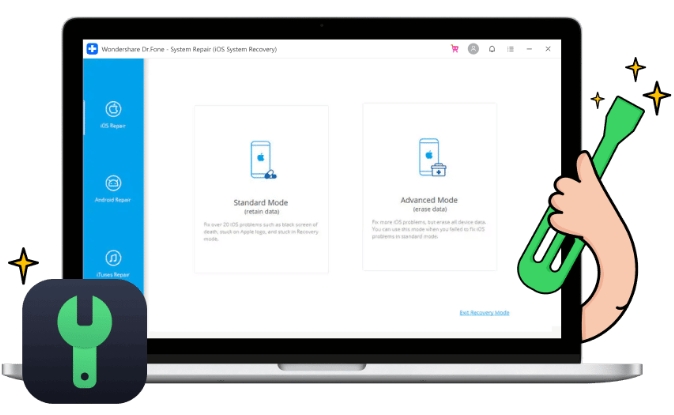
타사 도구의 장점 중 하나는 iPhone을 스캔하여 시작 시 휴대폰 작동을 멈추게 하는 근본적인 문제를 자동으로 감지하고 해결한다는 것입니다.
DR.Fone 수리 단계를 빠르게 안내해 드리겠습니다.
연결되면 iPhone을 복구 모드로 전환하고 DR.Fone을 엽니다. 시스템 복구를 선택합니다. 그런 다음 iPhone 옵션을 선택하고 → iOS 복구를 클릭합니다. 표준 복구 옵션은 데이터를 삭제하지 않고 문제를 해결해야 합니다. 표준 방법을 시도한 후에도 iPhone에 여전히 Apple 로고가 표시되는 경우 프로세스를 다시 시도하고 고급 수리 옵션을 선택하세요.어떤 복구 도구를 선택하든 복구는 공장 초기화와 거의 동일하므로 이전에 백업하지 않은 파일과 데이터가 손실될 수 있으므로 대비하세요.
iPhone이 Apple 로고에 멈춰 로드되지 않으므로 iPhone을 Mac 또는 PC에 연결하여 복구 모드로 재설정해야 합니다. 여기에는 Mac에서 Finder 앱을 사용하거나 Windows PC에서 iTunes를 사용하는 것이 포함됩니다.
iPhone에 Apple 로고가 나타날 때 iPhone을 초기화하려면 Mac 또는 PC를 사용하여 iPhone 재설정하기의 간단한 가이드를 따르세요.
이 문제를 해결하기 전에 빠른 경고를 보내드립니다. 이전에 iCloud에 백업되지 않은 모든 파일과 데이터가 손실됩니다. 불행하게도 iPhone은 Apple 로고가 없으면 부팅되지 않으므로 복구 모드에서는 파일을 백업할 수 있는 방법이 없습니다.
iPhone을 정기적으로 백업하면 문제가 되지 않습니다. 하지만 최근에 백업한 적이 없거나 백업한 적이 없더라도 걱정하지 마세요. 이제 중요한 것은 iPhone을 다시 실행하는 것입니다.
DFU 모드, 즉 기기 펌웨어 업데이트를 사용하면 어떤 상태에서도 기기를 복원할 수 있습니다. 일반적으로 iPhone 펌웨어 및 소프트웨어 문제를 해결하기 위한 최후의 가장 진보된 수단입니다.

모든 iPhone 모델을 사용할 수 있으므로 모든 iPhone 모델에서 DFU 모드로 들어가는 방법에 대한 전체 가이드는 다음과 같습니다.
다른 모든 방법에도 실패하고 iPhone에 여전히 Apple 로고가 붙어 있는 경우 가장 가까운 Apple 수리 대리점을 방문하는 것이 좋습니다. 수리를 위해 기기를 보내는 것에 대해 궁금한 점이 있으면 다른 스마트폰을 사용하여 Apple 고객 지원에 문의할 수 있습니다.
결론
몇 시간 동안 Apple 로고를 쳐다보는 것은 너무 오랫동안 계속하고 싶지 않은 무서운 경험입니다. 이 문서에서 제안된 수정 사항 중 하나 이상을 주의 깊게 따르면 iPhone을 백업하고 실행할 수 있습니다.
위 내용은 iPhone이 Apple 로고에 붙어 있습니까? 문제를 해결하는 5가지 방법!의 상세 내용입니다. 자세한 내용은 PHP 중국어 웹사이트의 기타 관련 기사를 참조하세요!